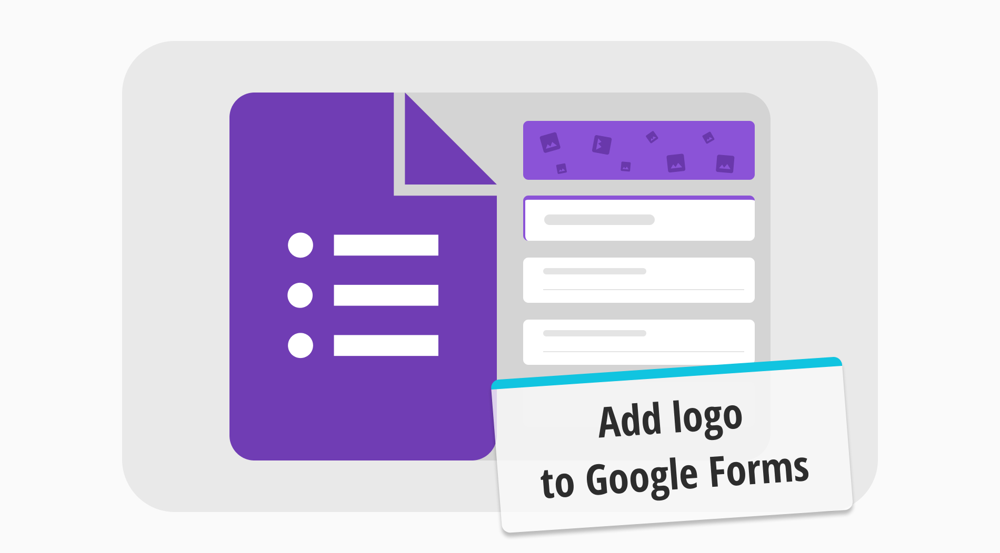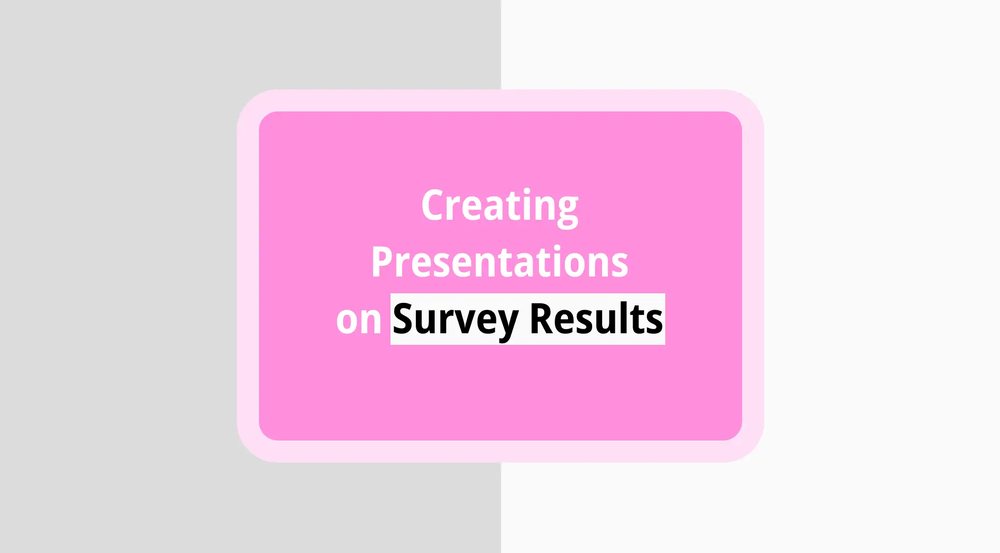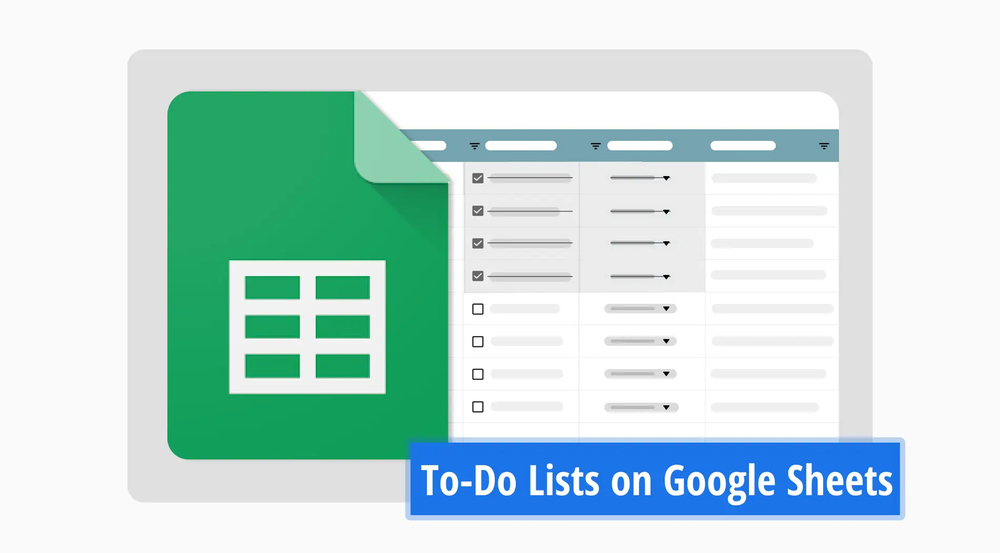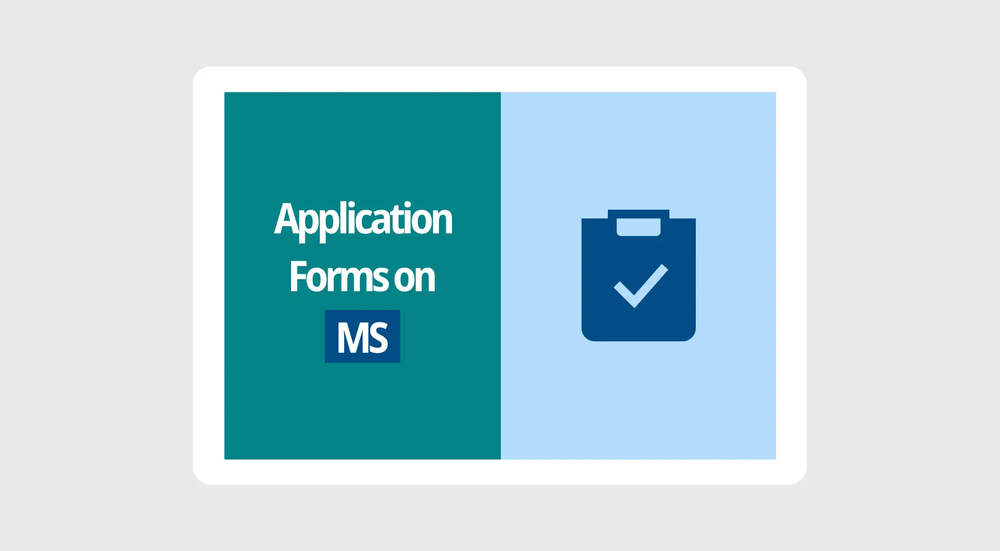İyi bir logoya sahip olmak, sadece etkileşimi artırmakla kalmaz, aynı zamanda marka tanınırlığını ve güvenilirliğini de artırır. Dünyanın en iyi bilinen logolarını düşünün. İnsanlar sadece bir bakışta hangi marka olduğunu anlarlar. Bu nedenle iyi bir logoya sahip olmak son derece önemlidir. Ayrıca, müşterilerinizin en çok etkileşimde bulunacağı yerlere, örneğin formlarınıza ve anketlerinize nasıl logo ekleyeceğinizi bilmek de önemlidir.
Bu makalede, iyi bir logoya sahip olmanın öneminden, bir Google Forms formuna logo eklemenin nasıl yapılacağından, forms.app'te daha iyi, daha erişilebilir ve daha gelişmiş bir seçenekten ve mümkün olan en iyi logo ve yerleşime sahip olmak için birkaç ipucundan bahsedeceğiz. Ayrıca, Google Forms'da logo hakkında sıkça sorulan soruları da yanıtlayacağız.
Logonun önemi
Pazarlama uzmanları, iyi bir logoya sahip olmanın önemini tartışmasız kabul eder. Göz alıcı, görsel olarak çekici bir logo ve iyi bir renk şemasına sahipseniz, büyük miktarda para harcamanıza gerek kalmaz. Logonuz sizin için pazarlama yapacaktır. İyi tasarlanmış logoların %80’i, temsil ettiği markaları zamansız bir sembol haline getirme potansiyeline sahiptir.
İyi bir logo markanızın itibarını da artıracaktır. Son yıllarda daha zarif bir logoya geçen tüm markaları düşünün. Şirketler, insanların daha zarif ve şık bir logoyu hemen daha lüks bir markayla ilişkilendirdiğini fark ettiler. Ayrıca, insanların en çok bakacağı yerlere logo yerleştirmek de markanızın tanınmasını arttıracaktır.
Google Forms'a logo nasıl eklenir
Google Forms formunuza markanızın veya şirketinizin logosunu nasıl ekleyeceğinizi öğrenmek çok kolay. Püf noktası, logonuzu nereye eklemeyi seçmektir. Logonuzu eklemek için iki ana yol ve yer vardır. İlk yöntem daha geneldir ve ikinci yöntem müşterileriniz için daha kişiseldir.
Ayrıca, Google Forms yalnızca logonuzu bir resim olarak eklemenize izin verir. Bu nedenle, logonuzu bir logo olarak ekleyemezsiniz. Logonuzun bir resmini yüklemeniz gerekeceğini unutmayın. Tasarım yaparken bu detayı aklınızda bulundurmanız gerekir.
1. Logonuzu başlığa eklemek
Google Forms formunuza logo eklemenin ilk yolu, bir başlık resmi eklemektir. Bu yöntem, formlarınızda standart olarak bulunan Google Forms başlık şablonunu kaldırır ve yerine logonuzun bir resmini koyar.
Bunu başarmak için formunuzu açın ve sayfanın sağ üst köşesindeki palet simgesine tıklayın. Bu, “Tema” adlı ayrı bir menüyü açacak ve alt kısımda “Resim seç” seçeneğini göreceksiniz. Bu seçenek sizi “Başlık seç” menüsüne götürecektir. Burada başlığınız için önceden belirlenmiş birkaç resim veya bilgisayarınızdan bir fotoğraf seçebilirsiniz.
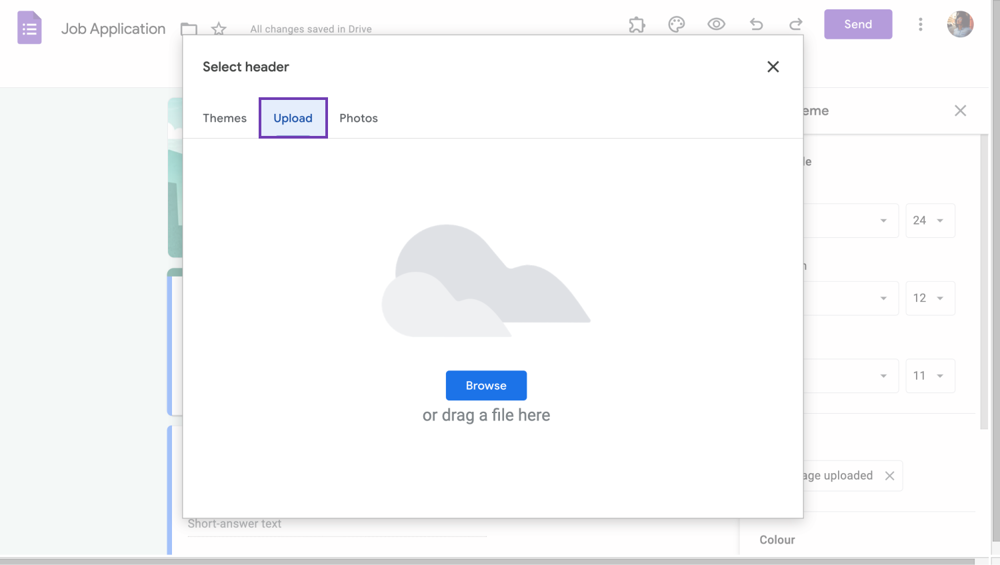
Başlık olarak logonuzu ekleyin
Logonuzu yüklemek için menüdeki “Yükle” bölümüne gidin. “Gözat”a tıklayın ve logonuzu seçin. Başlık resmi boyutu 1600 x 400 piksel olmalıdır. Aksi takdirde “Resmi sığdır” özelliğini kullanmanız gerekecektir.
💡Google Forms başlık resmi boyutunu nasıl değiştireceğinizi öğrenmek için diğer makalemize göz atabilirsiniz.
2. Sorulara logonuzu eklemek
Google Forms formunuza logonuzu eklemenin ikinci yolu, logoyu sorulara eklemektir.
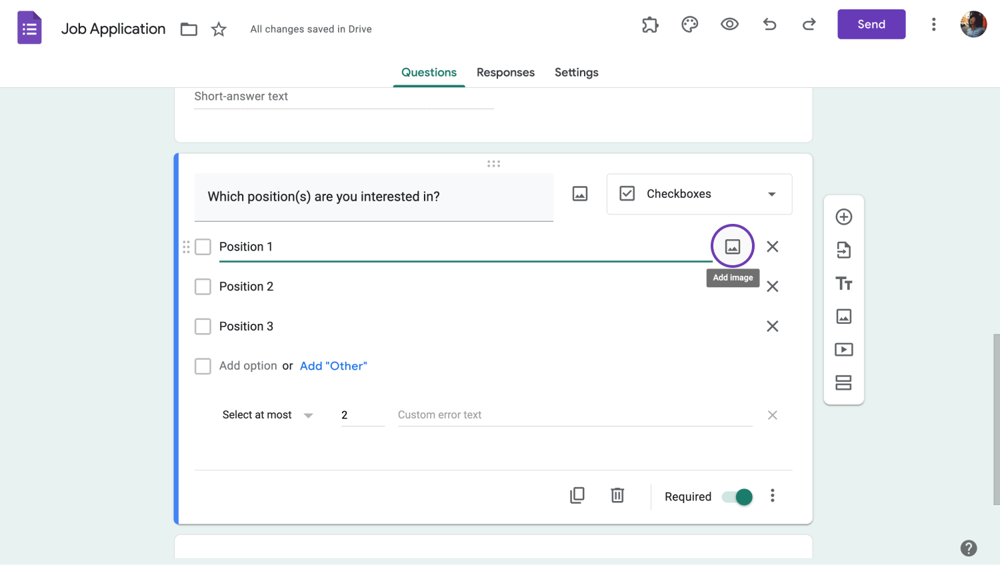
Bir soruya logonuzu ekleyin
Bu menüden, logonuz da dahil olmak üzere istediğiniz herhangi bir görseli eklemek için birden fazla seçenek arasından seçim yapabilirsiniz. Google Forms'un sunduğu bir diğer iyi seçenek de Google Drive ve Google Fotoğraflar hesaplarınızı birbirine bağlayarak logonuzu bu veritabanlarından çıkarmaktır.
Gelişmiş bir seçeneği ücretsiz deneyin: forms.app
Logonuzu bir forma yüklemek söz konusu olduğunda forms.app daha iyi ve daha gelişmiş bir seçenek sunar. forms.app'in daha gelişmiş bir seçenek olmasının nedeni, daha fazla özelleştirme seçeneği sunması ve formunuza bir logo ekleme ihtiyacını tam olarak çözmesidir. forms.app ile oluşturduğunuz forma logo eklemenin üç yolu vardır.
1. "Logo" alanını kullanma
forms.app ile oluşturduğunuz formda logonuzu eklemenin ilk yolu, "Logo" alanını kullanmaktır.

Oluştur sekmesinden logonuzu ekleyin
Bu alan erişmek için formunuzu açın, "Oluştur” bölümünde "Alanlar" menüsüne tıklayın ve ardından "Logo"ya tıklayın. Bu işlem, formun üst kısmında bir bölüm açarak logonuzu eklemenize izin verecektir.
💡Logonuzu ekledikten sonra parlaklık ve konumunu da ayarlayabilirsiniz.
2. "Resim içeriği" alanını kullanma
forms.app'te logonuzu eklemenin başka bir yolu, "Resim içeriği" alanını kullanmaktır. "Alanlar" menüsünde aşağı kaydırırsanız "Medya & Yapı" başlığının altında "Resim içeriği" adlı bir seçenek göreceksiniz. Bu alan, formun herhangi bir yerine bir resim eklemenize olanak tanır. Böylece logonuzun istediğiniz herhangi bir sorudan sonra görüntülenmesini sağlayabilirsiniz.
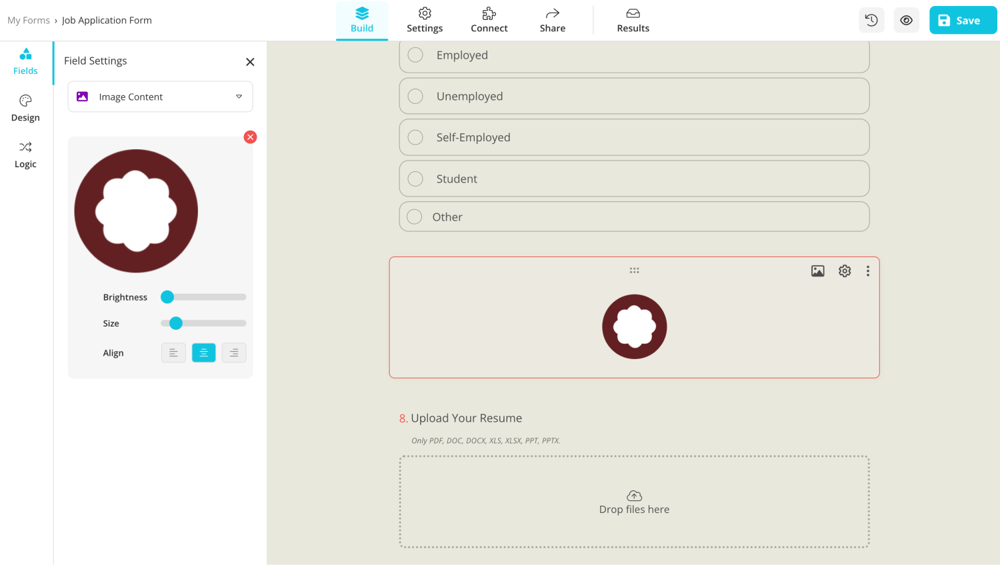
Logonuzu bir resim içeriği olarak ekleyin
💡Eğer hareketli bir logonuz varsa, bu alan aracılığıyla bir video da ekleyebilirsiniz.
3. Logonuzu soruya doğrudan eklemek
Logonuzu formunuza eklemenin üçüncü ve son yolu, logonuzun kendisini soruya doğrudan bir resim olarak eklemektir. Bunu yapmak için istediğiniz herhangi bir soruya tıklayın ve sorunun sağ üst köşesindeki resim simgesini seçin. Bu eylem sizi logonuzun bir resmini veya videosunu ekleyebileceğiniz bir resim yükleme menüsüne götürecektir.
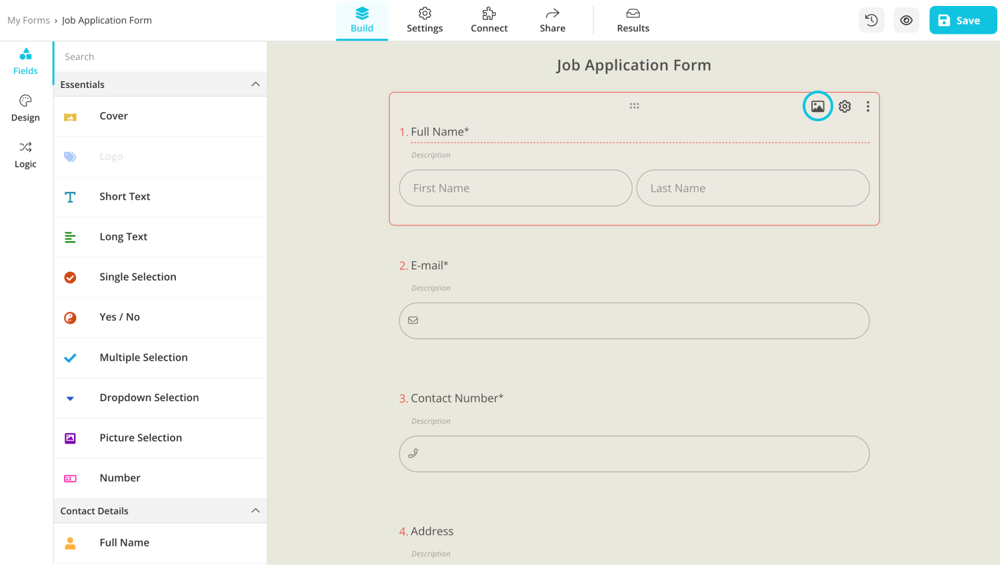
Soruya logonuzu ekleyin
5 ipucu
Hem Google Forms hem de forms.app kullanarak logonuzu nasıl yerleştireceğinizi öğrendiğinize göre şimdi logonuzdan en iyi şekilde yararlanmak için ipuçlarını ve püf noktalarını öğrenmenin zamanı geldi. Bir logo tasarlamanın ve forma yerleştirmenin ayrıntılarını bilmek, marka bilinirliğini artırmak ile vasat bir marka olmak arasındaki ince çizginin ta kendisidir. İşte logonuzdan en yüksek değeri almanızı sağlayacak 5 ipucu:
1. Logonuzdan emin olun: Logonuzu tasarlarken mümkün olduğunca çok zaman harcayın ve onun size uygun olduğundan emin olun. Böylece gelecekteki seçimlerinizde güvenle ilerleyebilirsiniz.
2. Karmaşıklıktan kaçının: Çok fazla süsleme ile çalışmaktan kaçının. Eğer dikkat çekici bir şey istiyorsanız zekice tasarlanmış bir logo seçin.
3. Dikkatli bir şekilde yerleştirme yapın: Formunuza logonuzu yerleştirirken müşterinizin dikkatini çekecek önemli konumlar seçin; örneğin başlangıç ve son kısımlar. Ayrıca, logonuzu her yere koymayın.
4. Renklere dikkat edin: Markanızı en iyi şekilde temsil edecek renkleri seçin ve renklerin psikolojisini araştırarak bunları lehinize kullanın.
5. Temanızı özelleştirin: Formunuz için logonuzla iyi eşleşen özelleştirilmiş bir tema seçmeye çalışın. Bu, logonuzun göze çarpmasını kolaylaştıracak ve müşterilerinize profesyonel olduğunuzu gösterecektir.
Sıkça sorulan sorular
Formunuza logo eklemek ile ilgili tüm soru işaretlerini ortadan kaldırmak için Google Forms’da logo hakkında sıkça sorulan bazı soruları yanıtladık.
Bir Google forma logo eklemek için sayfanın sağ üst köşesindeki palet simgesine tıklayıp "Görsel Seç"e tıklayarak logonuzu yükleyebilirsiniz. Dilerseniz, sorunun sağ tarafındaki görsel simgesine tıklayarak ve ardından logonuzu yükleyerek sorularınızı özelleştirebilirsiniz.
Bir Google formuna, başlığınıza veya sorunun kendisine bir görsel ekleyebilirsiniz. Başlık resmini sayfanın sağ üst köşesindeki palet simgesinden ekleyebilir ve soru resmini soruya tıklayıp ardından resim simgesine tıklayarak ekleyebilirsiniz.
Maalesef logonuzu Google'ın kendisine ekleyemezsiniz. Yalnızca formlara, Google hesaplarınızın profil resimlerine veya web sitenize ekleyebilirsiniz.
Bir Google formuna filigran ekleyemezsiniz. Maalesef Google, yalnızca logonuzun veya filigranınızın bir resmini eklemenize izin verir. Filigran eklemenize olanak tanıyan bir eklenti de bulunmamaktadır.
Son sözler
Özetle, iyi bir logoya sahip olmak, onu nereye ve nasıl ekleyeceğinizi bilmek, markanızın tanınırlığını ve akılda kalıcılığını artırmak söz konusu olduğunda son derece önemlidir. Markanızı, şirketinizi veya kuruluşunuzu akıllıca temsil eden göz alıcı bir logo tasarlamak, müşterilerinize markanızın profesyonelliği ve yaratıcılığını gösterir.
Bu makalede, logonun önemini, logonuzu Google Forms'a nasıl yerleştireceğinizi, forms.app'de daha iyi, daha erişilebilir ve daha gelişmiş bir seçeneği ve en iyi logoyu tasarlamak bilmeniz gereken için 5 ipucunu tartıştık. Ayrıca Google Forms'a logo eklemek hakkında sıkça sorulan birkaç soruyu da yanıtladık.
forms.app, ücretsiz form aracınız
- Sınırsız görüntüleme
- Sınırsız soru
- Sınırsız bildirim